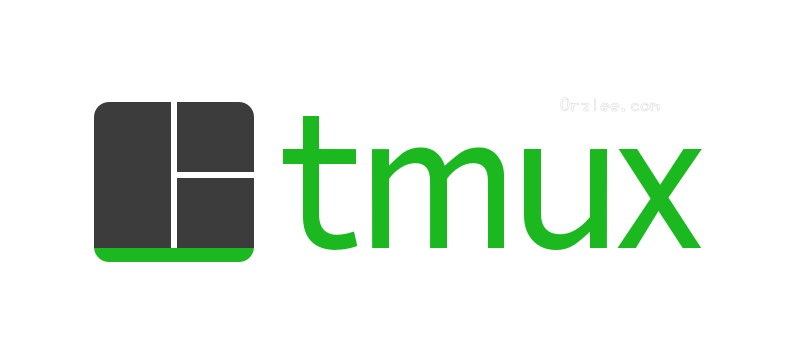
前言
tmux功能非常强大,可以让用户在一个终端内管理多个分离的会话,窗口及面板,对于同时使用多个命令行,或多个任务时非常方便。orzlee其实一直把他作为后台工具来使用。
安装
tmux安装非常简单:
apt update
apt install tmux基本使用
-
创建一个新会话:
tmux [new -s 会话名 -n 窗口名] ########### tmux new -s frp大多数情况没有使用过
-n参数。 -
列出所有会话:
tmux ls -
恢复会话:
tmux at [-t 会话名] ########### tmux at -t frp -
关闭会话:
tmux kill-session -t 会话名 ########### tmux kill-session -t frp -
组合键命令(crtl+b)
以下命名都必须在crtl+b组合键按下之后输入:-
会话
:new<回车> 启动新会话 s 列出所有会话 $ 重命名当前会话 -
窗口 (标签页)
c 创建新窗口 w 列出所有窗口 n 后一个窗口 p 前一个窗口 f 查找窗口 , 重命名当前窗口 & 关闭当前窗口 -
调整窗口排序
swap-window -s 3 -t 1 交换 3 号和 1 号窗口 swap-window -t 1 交换当前和 1 号窗口 move-window -t 1 移动当前窗口到 1 号 -
分割窗格
% 垂直分割 " 水平分割 o 交换窗格 x 关闭窗格 ⍽ 左边这个符号代表空格键 - 切换布局 q 显示每个窗格是第几个,当数字出现的时候按数字几就选中第几个窗格 { 与上一个窗格交换位置 } 与下一个窗格交换位置 z 切换窗格最大化/最小化 -
同步命令到其他窗格
可以将:setw synchronize-panes on/off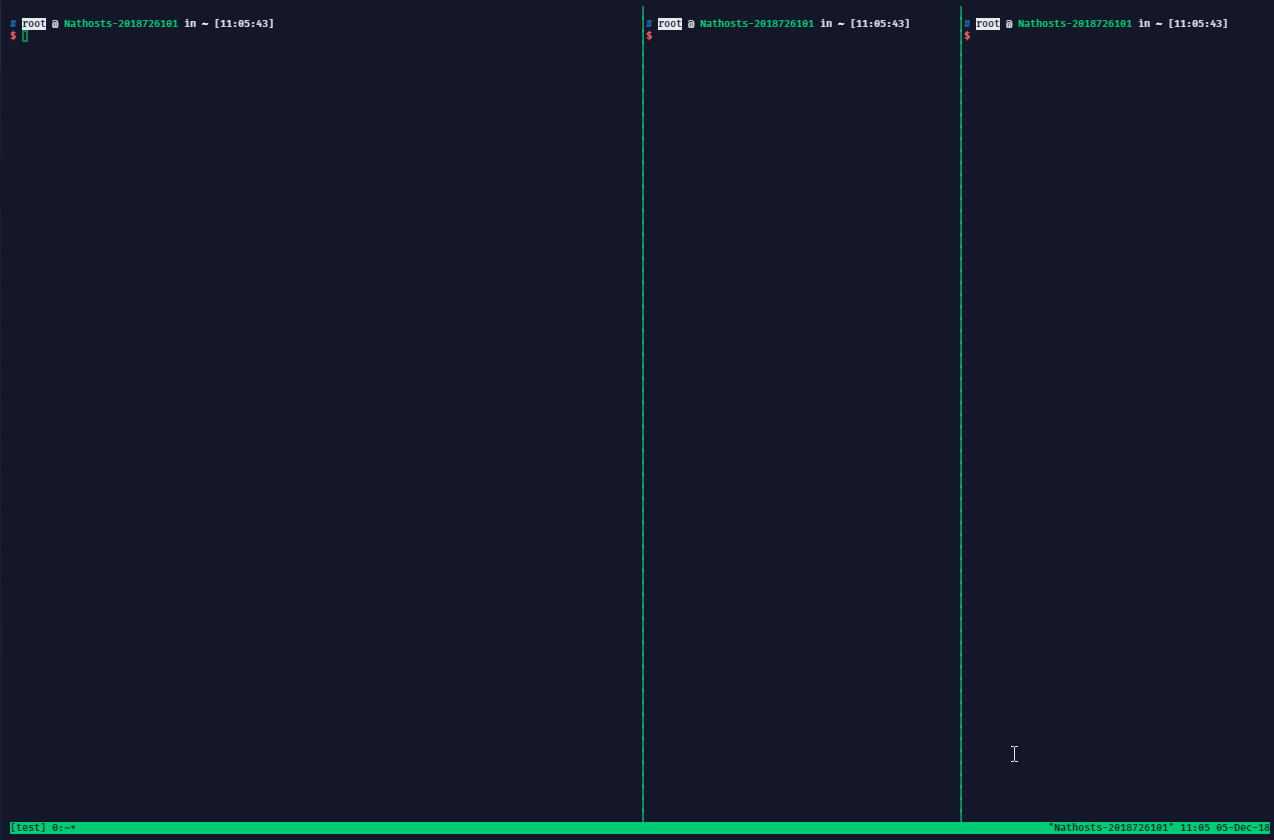
-
其他
d 退出 tmux(tmux 仍在后台运行) t 窗口中央显示一个数字时钟 ? 列出所有快捷键 : 命令提示符
-
其他不常用的就不写了。
一般使用:
##创建会话
tmux new -s test
##ctrl+b % 垂直分割窗口
##ctrl+b " 水平分割窗口
...
##ctrl+b q [1/2/3/4/5]切换窗格
##ctrl+b d 让tmux后台
##恢复会话
tmux at -t test
##挨个执行 exit 或者 kill
tmux kill-session -t test结语
tmux功能强大,熟练操作后真的很方便。特别是退出会话后恢复,进程不会终止,一直在后台运行。至于更多功能可以去看看Tmux 使用手册。
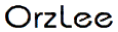

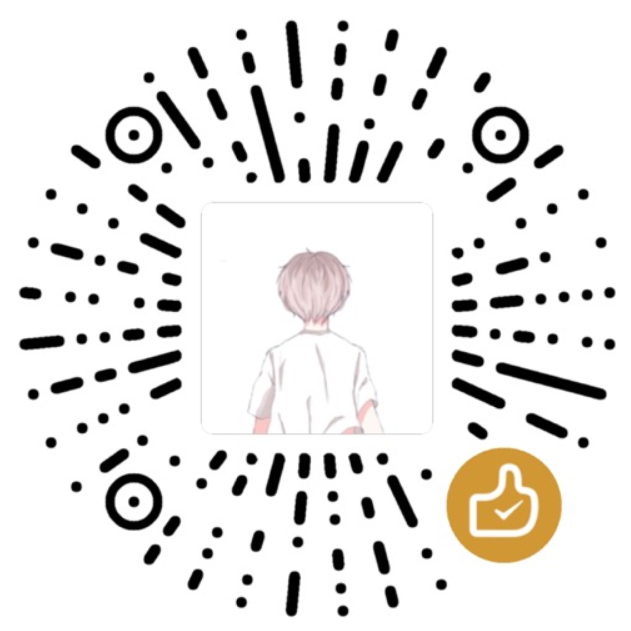

评论 (0)